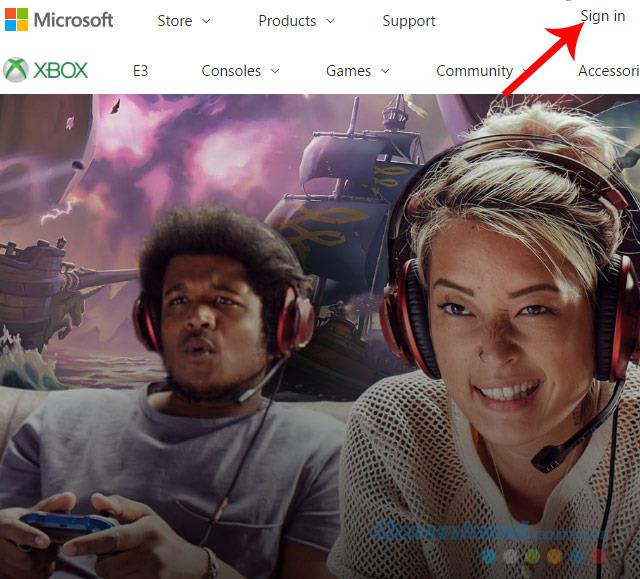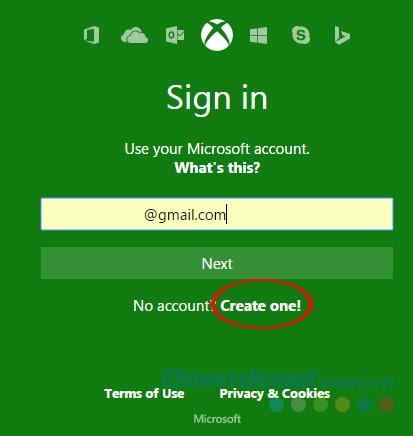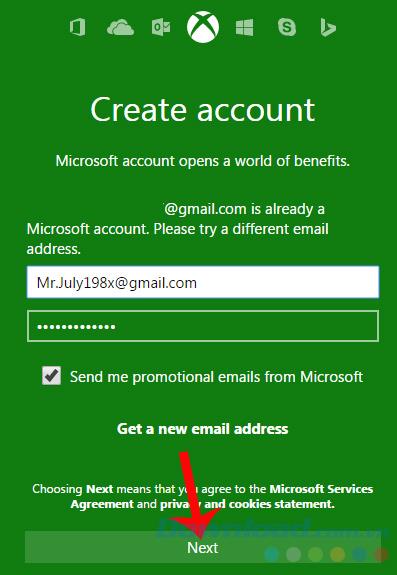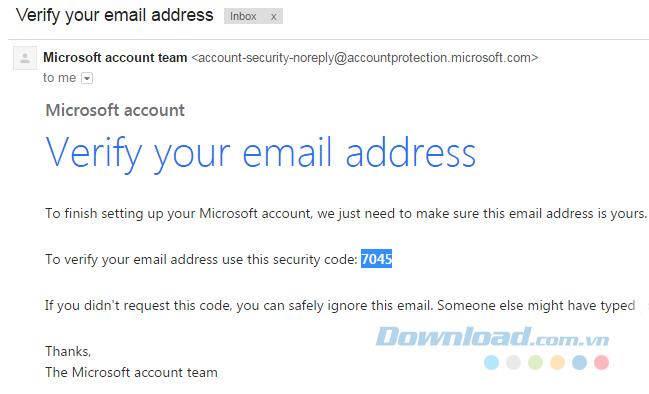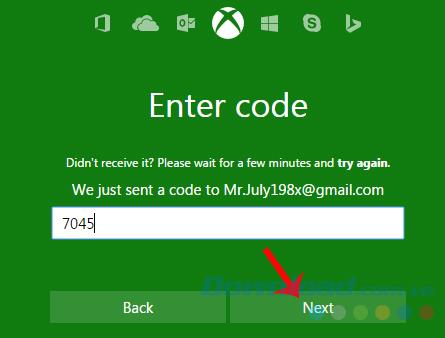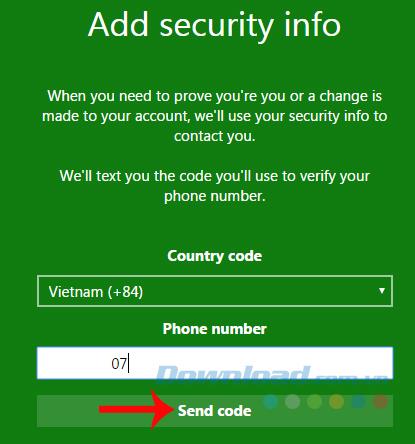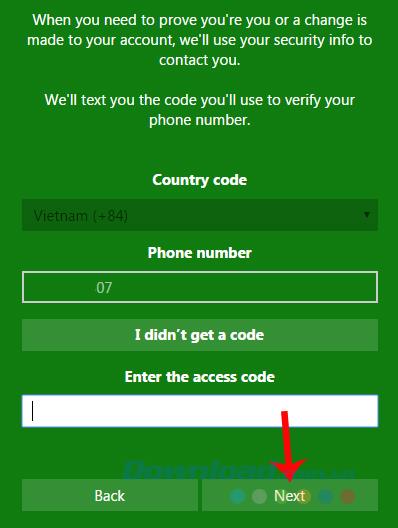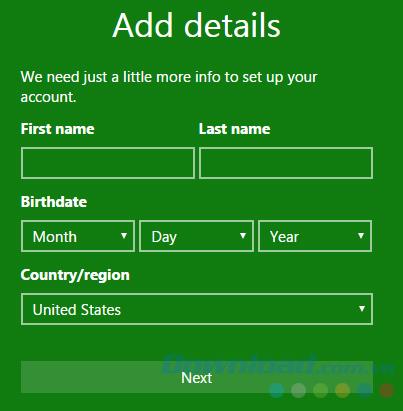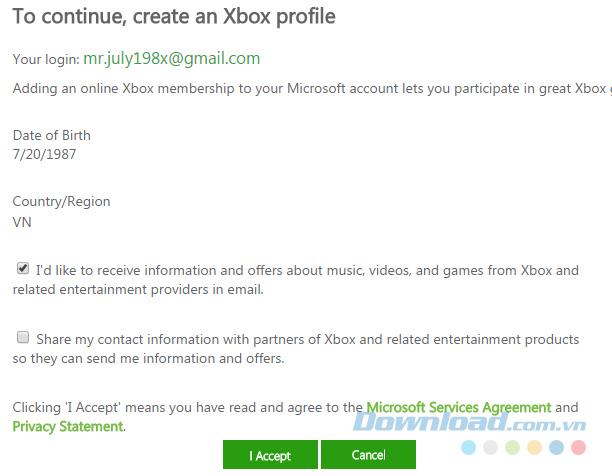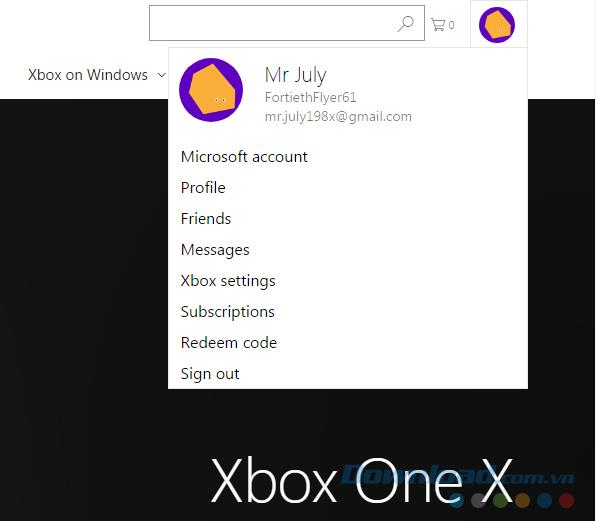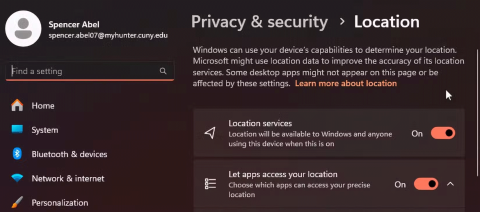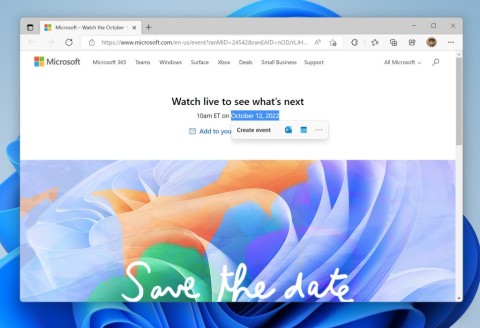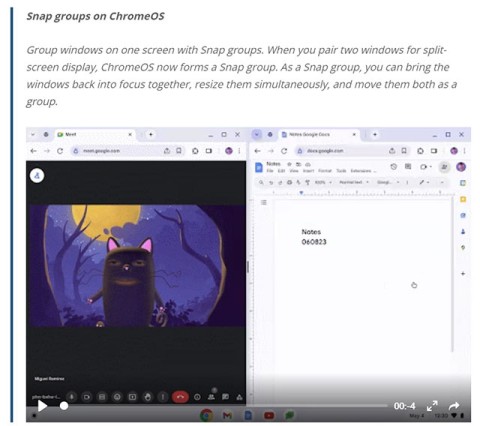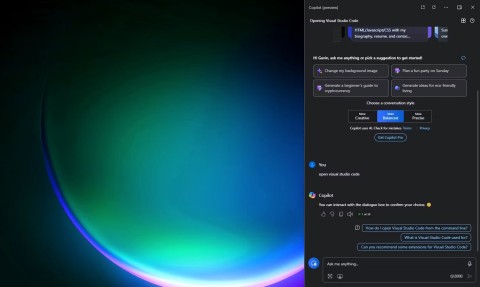Xbox Live เป็นบัญชีที่ขาดไม่ได้หากคุณต้องการจัดการข้อมูล (เพลงเกม ... ) บนคอมพิวเตอร์ของคุณโดยเฉพาะเกมออนไลน์เวอร์ชันทดลองที่จัดจำหน่ายโดย Microsoft อย่างไรก็ตามหลายคนไม่ทราบวิธีสร้างบัญชี Xbox Live ดังนั้นวันนี้ผู้เขียนจะแนะนำวิธีการลงทะเบียนบัญชี Xbox เพื่อเล่นเกม
เมื่อเร็ว ๆ นี้ข่าวเกี่ยวกับ AOE เวอร์ชันใหม่ที่เรียกว่าAge of Empires : Definitive Edition กำลังจะมาถึงผู้ใช้ทำให้ชุมชนเกมไม่พอใจ อย่างไรก็ตามเนื่องจากเกมนี้เป็นเกมที่จัดจำหน่ายโดย บริษัท ซอฟต์แวร์ที่ใหญ่ที่สุดในโลกอย่าง Microsoft ผู้ใช้จึงต้องมีบัญชี Microsoftหรือบัญชี Xbox เพื่อเล่นเกมนี้
มาพูดคุยกันสักหน่อยสำหรับผู้ที่ไม่มีแนวคิดของXbox (หรือXbox Live ) นี่คือระบบบริการออนไลน์สำหรับการเล่นเกมและเนื้อหานี้จัดจำหน่ายโดย Microsoft สำหรับระบบ คอนโซลเกม Xbox และ Xbox 360
Xbox Live ช่วยให้เกมเมอร์สามารถเล่นเกมออนไลน์กับผู้คนทั่วโลกดาวน์โหลดเวอร์ชันทดลองตัวอย่างเกมแอปพลิเคชันหรือแม้แต่เกมอาร์เคด xbox สดเต็มรูปแบบ เมื่อคุณมีบัญชี Xbox และเล่นเกมคุณจะมีชื่อเล่นชื่อว่าGamertagและจะใช้ชื่อเล่นนี้เพื่อเล่นเกมกับผู้อื่น
ในการใช้งานผู้เล่นจำเป็นต้องมีอุปกรณ์ Xbox บัญชีการเชื่อมต่ออินเทอร์เน็ตจากนั้นจึงสามารถเล่นเกมใดก็ได้ที่คุณต้องการ
ขั้นตอนที่ 1:คุณสามารถใช้เว็บเบราเซอร์บนคอมพิวเตอร์ของคุณและไปที่หน้าแรกของ Xbox จากอินเทอร์เฟซหลักคลิกซ้ายที่ลงชื่อเข้าใช้ที่มุมขวาบนของหน้าจอด้านล่าง
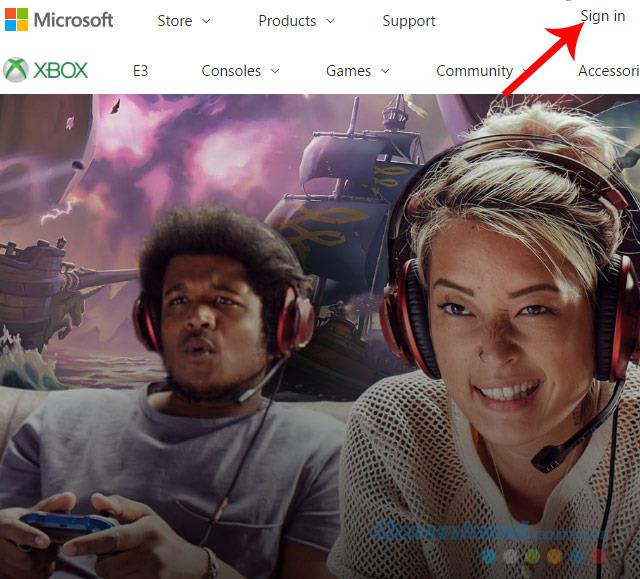
ขั้นตอนที่ 2 : อินเทอร์เฟซการเข้าสู่ระบบบัญชีปรากฏขึ้นคลิกซ้ายที่สร้าง! ที่ด้านล่างเพื่อเริ่มสร้างบัญชีใหม่
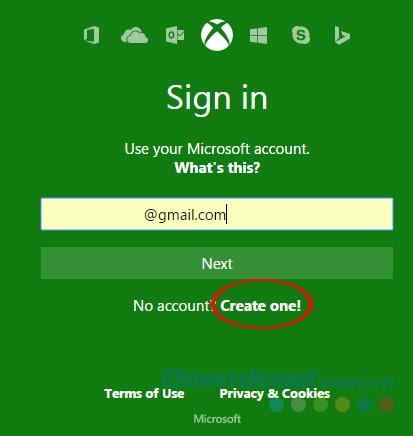
เลือกสร้างบัญชีใหม่เพื่อสร้างบัญชีใหม่
ขั้นตอนที่ 3 : ผู้ใช้จะถูกขอให้ป้อนบัญชี Googleเพื่อดำเนินการต่อ (ป้อนทั้งชื่อบัญชีและรหัสผ่านแล้วเลือกถัดไป )
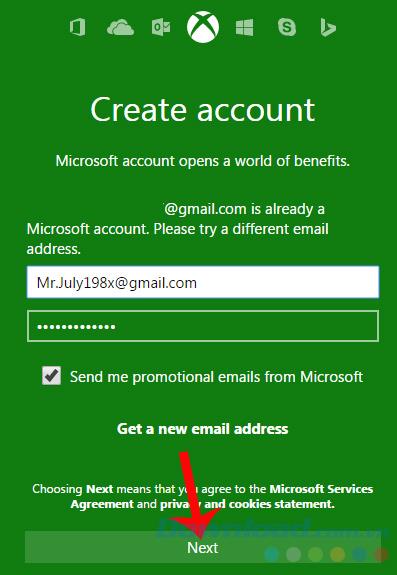
ขั้นตอนที่ 4 : ณ จุดนี้คุณจะต้องเข้าถึงบัญชี Gmail ของคุณและได้รับรหัสการยืนยันที่ส่งมาจาก Xbox ในกล่องขาเข้า ระบบจะส่งการยืนยันเป็นทีมบัญชี Microsoftค้นหาเปิดและคัดลอกรหัสในการยืนยันที่อยู่อีเมลของคุณให้ใช้รหัสความปลอดภัยนี้
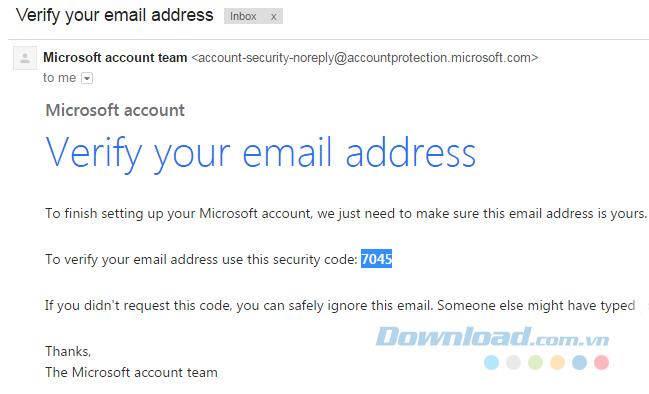
ขั้นตอนที่ 5 : ใส่รหัสที่คุณได้รับในกล่องยืนยัน Xbox แล้วถัดไป
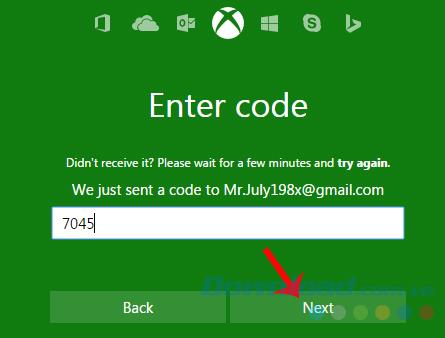
ขั้นตอนที่ 6 : ข้อมูลความปลอดภัยของบัญชีจะขอให้เราระบุหมายเลขโทรศัพท์ที่เราใช้
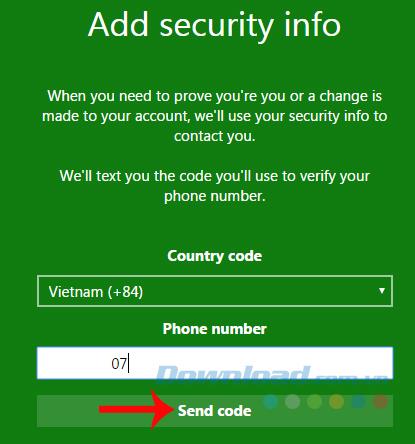
เลือกส่งรหัสเพื่อให้ระบบส่งรหัสยืนยันไปยังหมายเลขโทรศัพท์นั้นกรอกEnter the access codeเพื่อยืนยันหากยังไม่ได้รับรหัสสามารถคลิกI ไม่ได้รับรหัสเพื่อขอ ส่งรหัสใหม่อีกครั้ง
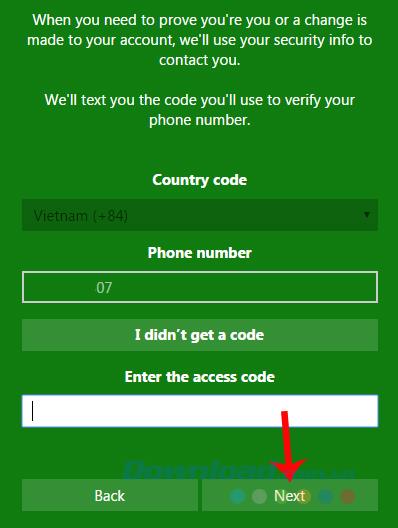
ป้อนรหัสยืนยันที่ส่งไปยังโทรศัพท์ของคุณ
ขั้นตอนที่ 7 : สุดท้ายกรอกข้อมูลสำหรับบัญชีของคุณเช่นชื่อวันเกิดสถานที่อยู่ ...
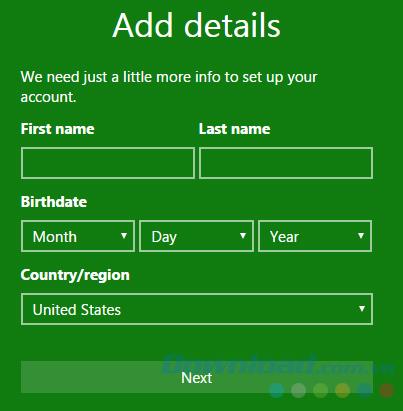
ข้อความแสดงความสำเร็จจะปรากฏขึ้นด้านล่างแสดงว่าคุณได้ลงทะเบียนบัญชี Xbox เรียบร้อยแล้ว ทำเครื่องหมายฉันต้องการรับ ... กาเครื่องหมายแล้วเลือกฉันยอมรับเพื่อดำเนินการให้เสร็จสิ้น
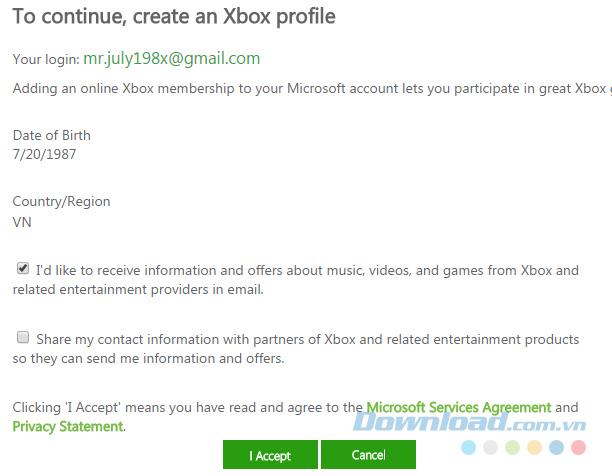
ประกาศเกี่ยวกับการสร้างบัญชี Xbox ที่ประสบความสำเร็จ
กลับไปที่อินเทอร์เฟซหลักของหน้าแรกของ Xbox คุณจะเห็นว่ารายการลงชื่อเข้าใช้ไม่สามารถใช้งานได้อีกต่อไปแทนที่จะเป็นไอคอนเริ่มต้นของภาพ ava ซึ่งเป็นข้อมูลบัญชีที่คุณเพิ่งสร้างขึ้น ซึ่งหมายความว่าคุณได้ลงทะเบียนบัญชี Xbox เรียบร้อยแล้วและลงชื่อเข้าใช้ไซต์นี้โดยอัตโนมัติ
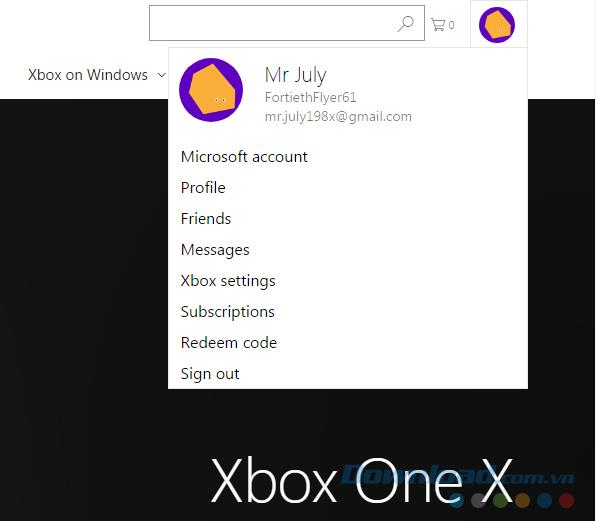
ตอนนี้คุณสามารถดาวน์โหลดและเล่นเกมใดก็ได้ที่ Microsoft นำเสนอและต้องใช้บัญชีของคุณ คุณยังสามารถเลือกที่จะตั้งค่าโปรไฟล์หรือ Xbox เพื่อตั้งค่าบัญชีของคุณได้ตามต้องการ
ฉันขอให้คุณประสบความสำเร็จ!